光盘驱动器的维护与维修
电脑光驱修复方法
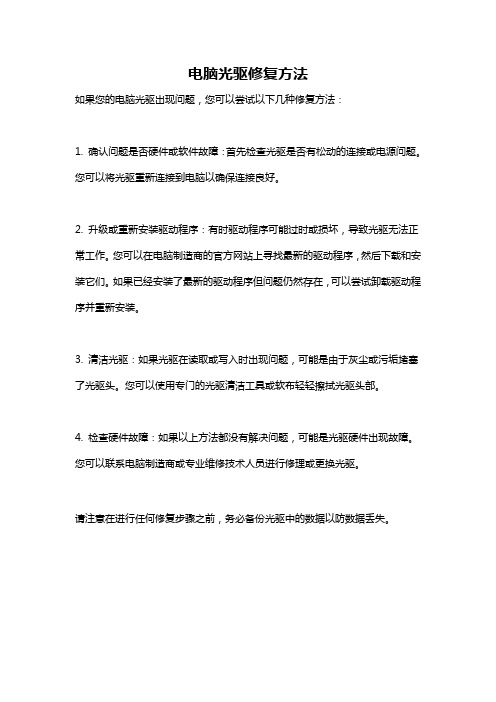
电脑光驱修复方法
如果您的电脑光驱出现问题,您可以尝试以下几种修复方法:
1. 确认问题是否硬件或软件故障:首先检查光驱是否有松动的连接或电源问题。
您可以将光驱重新连接到电脑以确保连接良好。
2. 升级或重新安装驱动程序:有时驱动程序可能过时或损坏,导致光驱无法正常工作。
您可以在电脑制造商的官方网站上寻找最新的驱动程序,然后下载和安装它们。
如果已经安装了最新的驱动程序但问题仍然存在,可以尝试卸载驱动程序并重新安装。
3. 清洁光驱:如果光驱在读取或写入时出现问题,可能是由于灰尘或污垢堵塞了光驱头。
您可以使用专门的光驱清洁工具或软布轻轻擦拭光驱头部。
4. 检查硬件故障:如果以上方法都没有解决问题,可能是光驱硬件出现故障。
您可以联系电脑制造商或专业维修技术人员进行修理或更换光驱。
请注意在进行任何修复步骤之前,务必备份光驱中的数据以防数据丢失。
光驱维修与保养

光驱维修与保养随着科技的不断发展,光驱作为一种常见的外部存储设备,被广泛应用于计算机领域。
然而,由于使用频繁和年久失修,光驱往往容易出现故障。
为了确保光驱的正常工作并延长其使用寿命,正确的维修与保养是非常重要的。
一、维修1. 检查光驱连接:首先,确保光驱与计算机正确连接。
检查电源线、SATA/IDE接口线是否插紧,避免接触不良或者松动导致的故障。
2. 清洁光驱镜片:光驱镜片是光学头的核心组件,需要经常保持清洁。
使用专用的光学头清洁盒,在无尘的环境中小心擦拭光驱镜片。
注意使用柔软的无纺布或者棉签,避免刮伤镜片。
3. 检查光驱驱动程序:光驱在Windows系统中通常通过驱动程序来进行控制。
如果光驱无法正常读取或者识别光盘,可能是驱动程序存在问题。
可以通过更新或者重新安装驱动程序来解决光驱的故障。
4. 检测硬件问题:如果经过上述步骤仍然无法解决光驱故障,可能是硬件问题导致的。
这时候需要借助专业维修工具或者咨询维修人员进行进一步的检测和修复。
二、保养1. 避免过度使用光驱:光驱所使用的光学元件较为脆弱,使用时间过长可能会加速损坏。
在使用光驱的过程中,尽量避免长时间连续使用,给光驱适当的休息时间。
2. 避免高温环境:高温会对光驱产生一定的损害。
因此,在使用过程中要尽量避免将光驱暴露在高温的环境中,确保光驱处于适宜的工作温度范围内。
3. 定期清理光驱周围环境:光驱周围的灰尘和杂物会阻塞散热孔,导致光驱温度升高,影响正常工作。
定期清理光驱周围的灰尘和杂物,保持通风畅通。
4. 妥善存放光盘:使用过的光盘应当放回光盘盒中,避免长时间暴露在灰尘和阳光下。
同时,要注意光盘表面的划伤和污染,避免影响光驱的读取效果。
保养光驱不仅可以提高其使用寿命,还可以保证数据的安全和准确性。
希望上述维修与保养措施能够帮助您解决光驱故障并延长其使用寿命。
如若问题仍然存在,建议及时咨询专业人士或者送修相关维修中心。
高手保养与维护光驱有妙招
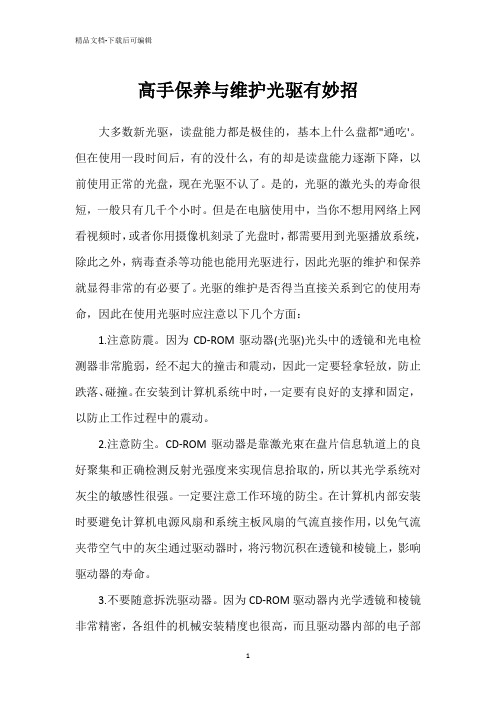
高手保养与维护光驱有妙招大多数新光驱,读盘能力都是极佳的,基本上什么盘都"通吃'。
但在使用一段时间后,有的没什么,有的却是读盘能力逐渐下降,以前使用正常的光盘,现在光驱不认了。
是的,光驱的激光头的寿命很短,一般只有几千个小时。
但是在电脑使用中,当你不想用网络上网看视频时,或者你用摄像机刻录了光盘时,都需要用到光驱播放系统,除此之外,病毒查杀等功能也能用光驱进行,因此光驱的维护和保养就显得非常的有必要了。
光驱的维护是否得当直接关系到它的使用寿命,因此在使用光驱时应注意以下几个方面:1.注意防震。
因为CD-ROM驱动器(光驱)光头中的透镜和光电检测器非常脆弱,经不起大的撞击和震动,因此一定要轻拿轻放,防止跌落、碰撞。
在安装到计算机系统中时,一定要有良好的支撑和固定,以防止工作过程中的震动。
2.注意防尘。
CD-ROM驱动器是靠激光束在盘片信息轨道上的良好聚集和正确检测反射光强度来实现信息拾取的,所以其光学系统对灰尘的敏感性很强。
一定要注意工作环境的防尘。
在计算机内部安装时要避免计算机电源风扇和系统主板风扇的气流直接作用,以免气流夹带空气中的灰尘通过驱动器时,将污物沉积在透镜和棱镜上,影响驱动器的寿命。
3.不要随意拆洗驱动器。
因为CD-ROM驱动器内光学透镜和棱镜非常精密,各组件的机械安装精度也很高,而且驱动器内部的电子部件和电缆也都非常敏感和脆弱,随意地拆洗驱动器会影响其内部光、机、电组件的位置精度,使驱动器不能正常工作,甚至会导致驱动器损坏。
4.操作时要轻。
CD-ROM驱动器的托盘托架机构非常单薄,因此在托盘上存取盘片时要小心,不能用力向下压托盘,也不能有异物碰撞弹出的托架,否则托架会变形或断裂。
放置或取出盘片后应及时按下EJECT按键将托盘缩进驱动器内,防止托架的意外损坏。
在将托架缩回驱动器内部时,一定要通过按EJECT按键由控制电路自动将托架收回,而不应用手强行将托架推回驱动器内,以防托架机械损坏和内部装盘机构电气失灵。
电脑无法读取光盘如何解决
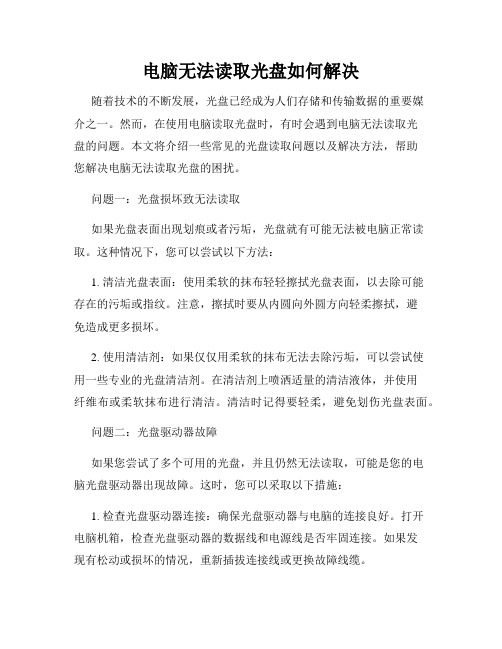
电脑无法读取光盘如何解决随着技术的不断发展,光盘已经成为人们存储和传输数据的重要媒介之一。
然而,在使用电脑读取光盘时,有时会遇到电脑无法读取光盘的问题。
本文将介绍一些常见的光盘读取问题以及解决方法,帮助您解决电脑无法读取光盘的困扰。
问题一:光盘损坏致无法读取如果光盘表面出现划痕或者污垢,光盘就有可能无法被电脑正常读取。
这种情况下,您可以尝试以下方法:1. 清洁光盘表面:使用柔软的抹布轻轻擦拭光盘表面,以去除可能存在的污垢或指纹。
注意,擦拭时要从内圆向外圆方向轻柔擦拭,避免造成更多损坏。
2. 使用清洁剂:如果仅仅用柔软的抹布无法去除污垢,可以尝试使用一些专业的光盘清洁剂。
在清洁剂上喷洒适量的清洁液体,并使用纤维布或柔软抹布进行清洁。
清洁时记得要轻柔,避免划伤光盘表面。
问题二:光盘驱动器故障如果您尝试了多个可用的光盘,并且仍然无法读取,可能是您的电脑光盘驱动器出现故障。
这时,您可以采取以下措施:1. 检查光盘驱动器连接:确保光盘驱动器与电脑的连接良好。
打开电脑机箱,检查光盘驱动器的数据线和电源线是否牢固连接。
如果发现有松动或损坏的情况,重新插拔连接线或更换故障线缆。
2. 更新驱动程序:前往电脑制造商的官方网站或者光盘驱动器制造商的官方网站,下载并安装最新的光盘驱动器驱动程序。
驱动程序的更新可以修复一些兼容性问题,提高光盘读取的稳定性。
问题三:系统设置问题有时,电脑无法读取光盘可能是由于系统设置问题引起的。
以下方法可能有助于解决这一问题:1. 检查自动播放设置:打开控制面板,在“硬件和声音”或者“设备”选项中,找到“自动播放”并点击。
确保光盘驱动器的自动播放选项处于启用状态,并选择适当的操作来打开光盘。
2. 检查设备管理器:按下Win + X键,在弹出的快捷菜单中选择“设备管理器”。
在设备管理器中,展开“DVD/CD-ROM 驱动器”项,找到您的光盘驱动器,并确保驱动器状态正常,没有任何感叹号或错误信息。
kj08光盘驱动器的维护与维修.ppt

2020年11月16日 星期一1时18分
第一节 光盘驱动器的基本结构及原理
3
36秒
1.光盘头 光盘头是光盘的读出系统,如同磁盘的磁头一样,它发射出来的激 光束照射到光盘的反光面上,被反光层反射后,经光电检测器将反射 回的激光束转换为电信号,再经电子线路处理后得到信号编码,编码 经译码后便得到读出的数据。光盘头得到从光盘表面反射回的激光束 信号,还可判断出聚焦误差、光道跟踪误差,这些误差信号使聚焦伺 服系统和径向光道跟踪伺服系统动作,将激光束调整到最佳位置。
第一节 光盘驱动器的基本结构及原理
6
36秒
利用该误差信号去控制光学头中的音圈电机,音圈电机带动物 镜上下移动,使激光束焦点(直径约1µm)始终落在光盘的信息面上。
2020年11月16日 星期一1时18分
第一节 光盘驱动器的基本结构及原理
7
36秒
(2)径向光道跟踪伺服系统的目的是使激光束始终落在光盘的 光道上。由于光盘上光道很密(每英寸16000条),若光学头的激 光束径向移动读另一光道信息时,有可能会使激光束移动到两 光道之间,而未对准光道。径向光道跟踪伺服系统采用了与聚 焦伺服系统同一个音圈电机,此电机不但可以上下移动,还可 以沿光盘径向微量移动。所以物镜也可作径向微量移动,以使 得激光束始终落在光盘的光道上。如图8-6所示。
2020年11月16日 星期一1时18分
第一节 光盘驱动器的基本结构及原理
8
36秒
(3)光盘转速控制系统的目的是用来控制光盘的转速。光盘转 速的快慢是通过单位时间读出的编码多少来得知的,当读出的 编码比标定的多时,表示转速快了,反之转速慢了。因而,可 用这信号去控制光盘驱动马达的转速,使其保持在要求的速度 上。
电脑维修技术中的光驱故障解决方法
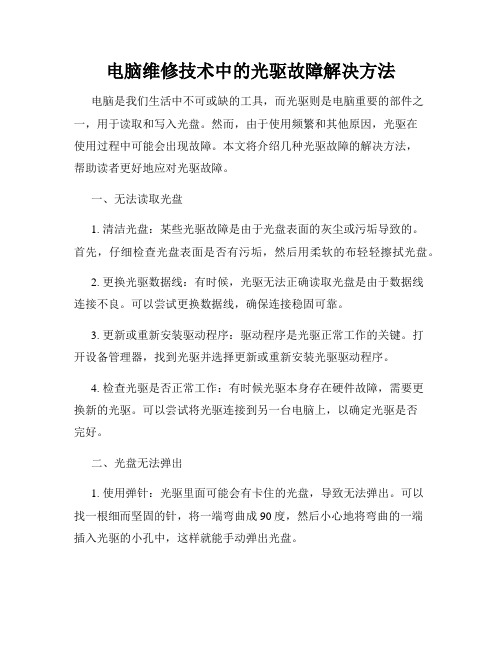
电脑维修技术中的光驱故障解决方法电脑是我们生活中不可或缺的工具,而光驱则是电脑重要的部件之一,用于读取和写入光盘。
然而,由于使用频繁和其他原因,光驱在使用过程中可能会出现故障。
本文将介绍几种光驱故障的解决方法,帮助读者更好地应对光驱故障。
一、无法读取光盘1. 清洁光盘:某些光驱故障是由于光盘表面的灰尘或污垢导致的。
首先,仔细检查光盘表面是否有污垢,然后用柔软的布轻轻擦拭光盘。
2. 更换光驱数据线:有时候,光驱无法正确读取光盘是由于数据线连接不良。
可以尝试更换数据线,确保连接稳固可靠。
3. 更新或重新安装驱动程序:驱动程序是光驱正常工作的关键。
打开设备管理器,找到光驱并选择更新或重新安装光驱驱动程序。
4. 检查光驱是否正常工作:有时候光驱本身存在硬件故障,需要更换新的光驱。
可以尝试将光驱连接到另一台电脑上,以确定光驱是否完好。
二、光盘无法弹出1. 使用弹针:光驱里面可能会有卡住的光盘,导致无法弹出。
可以找一根细而坚固的针,将一端弯曲成90度,然后小心地将弯曲的一端插入光驱的小孔中,这样就能手动弹出光盘。
2. 检查光驱电源:有时候光驱的电源连接不正常,也会导致无法弹出光盘。
确保光驱的电源线连接正确并固定牢靠。
3. 重启电脑:有时候光驱故障是由于软件冲突或系统错误导致的。
可以尝试重启电脑,重新初始化光驱。
三、光驱噪音过大1. 清洁光驱:光驱内部的灰尘或污垢可能会导致噪音增加。
可以用小刷子或压缩空气清洁光驱内部,确保不会损坏光驱各部件。
2. 更换光驱:如果光驱噪音仍然很大,可能是由于硬件故障引起的。
这种情况下,建议更换新的光驱以解决问题。
综上所述,光驱是电脑中的重要组成部分,而光驱故障可能会给我们的日常使用带来不便。
本文提供了几种常见的光驱故障解决方法,希望能够帮助读者更好地应对光驱故障,并确保光驱正常工作。
同时,为了延长光驱的寿命,在使用过程中应当注意保持良好的使用习惯,避免不当使用和外力撞击。
电脑中的CDDVD驱动器无法读取光盘这些解决方法或许能帮到你
电脑中的CDDVD驱动器无法读取光盘这些解决方法或许能帮到你电脑中的CD/DVD驱动器无法读取光盘这些解决方法或许能帮到你电脑的CD/DVD驱动器在日常使用中起到了非常重要的作用,可以读取和写入光盘。
然而,有时我们可能会遇到CD/DVD驱动器无法读取光盘的问题,这给我们的工作和娱乐带来了困扰。
在本文中,我们将探讨一些可能的解决方法,希望能够帮助你解决这个问题。
1. 检查驱动器和光盘首先要做的事情是检查驱动器和光盘本身是否有任何问题。
你可以先尝试将另一个光盘插入驱动器,看看是否能够正常读取。
如果其他光盘可以读取,那么问题可能在于这张光盘本身。
你可以尝试清洁光盘表面,移除任何可能的污渍和指纹,然后重新插入驱动器。
2. 更新驱动程序驱动程序是让操作系统与硬件设备进行交流的关键。
如果你的CD/DVD驱动器无法读取光盘,可能是由于驱动程序过时或损坏所致。
你可以通过以下步骤来更新驱动程序:a. 打开"设备管理器",你可以通过在Windows搜索栏中输入"设备管理器"来找到它。
b. 在设备管理器中,找到CD/DVD驱动器,并右键点击它。
c. 选择"更新驱动程序",然后选择"自动搜索更新驱动程序"选项。
d. 让系统自动搜索并安装最新的驱动程序。
3. 检查注册表注册表是操作系统中存储硬件和软件配置信息的重要数据库。
如果注册表中的某些项和项值被更改或损坏,就有可能导致CD/DVD驱动器无法读取光盘。
你可以通过以下步骤来检查和修复注册表问题:a. 请确保在进行任何更改之前备份注册表。
b. 打开"运行"对话框,你可以通过按下Win + R键来打开它。
c. 输入"regedit"并按下回车键,以打开注册表编辑器。
d. 导航到"HKEY_LOCAL_MACHINE\SYSTEM\CurrentControlSet\Control\Class\{ 4D36E965-E325-11CE-BFC1-08002BE10318}"。
光驱故障处理
光驱故障处理光驱故障是使用计算机过程中常见的问题之一,当光驱无法正常工作时,可能导致无法读取或写入光盘的情况,给我们的工作和娱乐带来困扰。
在本文中,将介绍一些常见的光驱故障及其解决方法,帮助读者快速诊断和处理这些问题。
一、光驱无法读取光盘当光驱无法读取光盘时,首先应该检查光盘是否存在损坏或脏污。
将光盘取出,用干净柔软的布轻轻擦拭光盘表面,确保没有灰尘或指纹。
然后重新放入光驱,看是否能够读取光盘。
如果仍然无法读取光盘,可能是光驱本身出现了问题。
这时可以尝试以下解决方法:1. 检查光驱连接:确保光驱与主机连接正常,没有松动或接触不良。
检查SATA或IDE线缆是否牢固连接。
2. 更新驱动程序:访问计算机制造商的网站,下载最新的光驱驱动程序。
安装并重启计算机后,再次尝试读取光盘看是否恢复正常。
3. 检查设备管理器:打开设备管理器,检查光驱的状态是否正常。
如果显示有黄色感叹号或问号标记,则可能是光驱驱动程序出现了问题,需要重新安装驱动程序。
4. 清洁光驱镜头:使用光驱清洁盘,按照清洁盘说明进行操作,清洁光驱镜头。
镜头的脏污可能导致光驱无法读取光盘。
二、光盘无法正常写入当光驱无法正常写入光盘时,可能是以下问题导致的:1. 光盘写入速度过高:如果将写入速度设置得过高,光驱可能无法正常写入光盘。
在写入光盘前,确保将写入速度设置在合适范围内,一般选择较低的速度可以提高写入的成功率。
2. 光盘质量不佳:有些低质量的光盘可能无法被光驱正常写入。
尝试使用其他品牌或质量更好的光盘进行写入。
3. 重新格式化光盘:如果光盘已经被格式化过多次,可能导致光驱无法正常写入。
尝试重新格式化光盘后再次进行写入操作。
4. 替换光驱:如果以上方法都无法解决问题,可能是光驱本身出现故障。
考虑将光驱更换为新的光驱,确保能够正常写入光盘。
三、其他常见问题及解决方法1. 光驱无法打开:首先检查电源是否连接正常,然后尝试按下光驱前面板上的开关按钮,看是否能够打开光驱。
解决电脑光驱问题
解决电脑光驱问题在解决电脑光驱问题之前,我们首先需要了解什么是光驱。
光驱,即光盘驱动器,是一种用来读取和写入光盘数据的设备。
虽然现在很多电脑都已经取消了光驱,但仍然有一些用户会遇到光驱问题。
本文将介绍一些常见的光驱问题,并提供解决方案。
一、光驱无法打开或关闭当我们按下电脑上的光驱按钮,但光驱仍然无法打开或关闭时,可以采取以下措施:1. 检查光驱电源连接:确保光驱的电源线连接正常,并且插头没有松动。
2. 尝试使用软件打开或关闭光驱:在Windows系统中,我们可以通过在资源管理器中右键点击光驱图标,然后选择“打开”或“关闭”来尝试使用软件强制打开或关闭光驱。
3. 使用手动开启盘孔:光驱上通常有一个小孔,我们可以使用一根细长的物体(如一根卷笔刀)轻轻插入孔中,然后用力按下,以手动打开光驱。
二、光驱无法读取光盘当我们将光盘插入光驱,但光驱却无法读取光盘内容时,可以尝试以下解决方法:1. 清洁光驱:使用专用的光驱清洁光盘或是一个干净丝质布轻轻擦拭光驱镜头,以去除可能影响读盘的灰尘或污渍。
2. 检查光盘状况:确保光盘表面没有划痕或损坏,同时检查光盘是否正确放置在光驱托盘上。
3. 更新光驱驱动程序:访问计算机制造商的官方网站,下载最新的光驱驱动程序,并按照说明安装更新。
4. 检查光驱是否正常工作:将光驱连接到另一台电脑上,测试是否能够正常读取光盘。
如果在其他计算机上仍然无法读取光盘,则可能是光驱硬件故障。
三、光盘读取速度慢当我们发现光驱读取光盘的速度明显较慢时,可以考虑以下解决方法:1. 清理硬盘空间:确保硬盘上有足够的空间来存储光驱读取的临时文件,清理硬盘上的无用文件。
2. 关闭其他运行的程序:关闭一些不必要的后台程序,以释放系统资源,从而提高光驱读取速度。
3. 更新光驱固件:访问计算机制造商的官方网站,下载并安装最新的光驱固件,以获得更好的兼容性和性能。
4. 使用高质量的光盘:使用高质量的光盘,以确保光驱在读取时能够保持较高的速度。
18 光盘驱动器的维护
第十七课光盘驱动器的维护第一节CD-ROM驱动器的使用1. 光盘的正确使用(1) 光盘在使用中保持清洁是非常重要的。
因为光盘上的灰尘不但会影响光驱的正常读取,而且会影响光驱的寿命。
(2) 不要在光盘上贴标签,因为光盘上面的标签会使光盘在高速旋转时失去平衡,在光驱中翘起或变形。
另外,粘胶剂也可能会渗过光盘保护膜而损坏光盘表面。
(3) 应避免光盘受阳光照射,以防光盘变形。
(4) 光盘用完后最好装放在光盘盒中,在这种盒中,光盘不会移动。
盘面与盒体之间有一定的空隙,不会因移动而划伤。
(5) 取放光盘时,不要触摸光盘的数据存放面,应以免对光盘造成任何轻微的划伤。
(6) 不要用标识笔在光盘表面书写,因为标识笔的墨水能渗透过盘片的保护漆膜,造成盘片的损坏。
第二节CD-ROM驱动器的维护2. 光驱的维护(1) 光驱是一个非常怕灰尘的部件。
如果激光头,折射镜或光敏元件上布满灰尘,那么光驱的读盘能力和纠错能力会明显下降。
不要将不清洁的光盘放入光驱,以免带进灰尘。
(2) 光驱在不使用时里面不要放光盘。
因为这时虽然不读光盘上的内容,只要其中有盘,主轴电机就高速旋转,激光头就会不停寻迹对焦,这样会加速机械磨损和器件老化,尤其在开机时,如果光驱中有光盘,由于这时激光头与光盘间的间隙很小,突然启动电机很易划伤激光头。
(3) 不要在光驱读盘时强行退盘,这时很容易造成光盘和激光头组件的损坏。
(4) 尽量将光盘放在光驱托架中央。
现在一些光驱托盘很浅,若光盘未放好就进盘,易造成光驱关门机械错齿卡死或造成光盘损坏。
(5) 光驱日常维护主要是除尘工作。
一般简单的清洁时,只需使用带湿的干净软布将托盘和托盘仓口擦净即可。
光驱内部的清洁可以使用棉签、软毛刷、微型吸尘器等工具。
对于激光头、透镜等光学组件不要用酒精等有机溶剂,建设尽量使用皮老虎或吹气球等非接触工具将光学组件上的灰尘去掉,或者用干净的棉签或擦镜纸去除表面的灰尘。
(6) 光驱在连续工作一段时间后光头免不了有一定程度的老化,发射功率衰减,常规方法可以用手动调节光头增益电阻作为补偿,以增强光驱的读盘能力。
- 1、下载文档前请自行甄别文档内容的完整性,平台不提供额外的编辑、内容补充、找答案等附加服务。
- 2、"仅部分预览"的文档,不可在线预览部分如存在完整性等问题,可反馈申请退款(可完整预览的文档不适用该条件!)。
- 3、如文档侵犯您的权益,请联系客服反馈,我们会尽快为您处理(人工客服工作时间:9:00-18:30)。
*
任务1 光盘驱动器的基本结构及原理
4
2.激光器 激光器由激光二极管和聚焦透镜等组成。砷化镓半导体激光器可发射出波 长为0.78µ m、输出功率为0.5mW的激光束。 3.光电检测器 光电检测二极管将从光盘表面反射回的激光束转换为电信号,由电信号强 弱的变化,便可检测出该信号是来自光盘的凹区、凸区还是两区交界处,并 得到聚焦误差、光道跟踪误差及速度误差等,从而由伺服控制系统进行实时 调整。 4.光学器件 包括光栅、激光束分离器、放大镜等,准直透镜将激光束变成圆柱形光束。 激光束分离器(半反镜)使反射回的激光束射向光电检测二极管,物镜由音圈 电机带动下上下移动和沿盘片的径向微量移动,使激光束焦点始终落在光盘 的光道上。 5.伺服控制系统 在光盘驱动器中,有三个基本伺服控制系统:聚焦伺服系统、径向光道跟 踪伺服系统和光盘转速控制系统。
*
任务1 光盘驱动器的基本结构及原理
11
2.CD-ROM盘中数据的存放方式 1)光道 磁盘(包括软盘和硬盘)格式化后,被划分磁面(对于软盘来说0面 和1面),每面分成若干磁道。磁道是一簇半径不同的同心圆,如 图8-3 所示。外围处的磁道长,内圈处的磁道短,由于采用的是 等容量存储方式,所以内圈磁道存储密度要比外圈磁道密度高。 磁道是按磁体磁化的方向来表征存储的“1”或“0”信息。 CD-ROM盘上的光道也是用来存储信息的,光道是用凸坑、凹坑 及凸坑和凹坑形成的坑边,对激光束的反射率不同来区别“1”和 “0”信息。 CD-ROM的光道是一个完整的螺旋形(为等距螺旋线),如图8-8 所示,螺旋线开始于CD-ROM的中心,光盘的光道上不分内外圈, 其各处的存储密度相同(等密度存储方式)。
*
任务1 光盘驱动器的基本结构及原理
9
PCAV(部分恒定角速度)技术则是早期低速(12速以下)光驱采用 的 CLV( 恒定线速度,即保持单位时间读出的编码不变 ) 技术和 CAV技术的结合,读取内圈数据时用CLV方式,此时转速很快。 而当马达的速度达到一定速度向外圈读取时,则采用CAV方式 达到最大的读取速度,保持内外圈数据读取的稳定。 24X以上 的光驱都普遍采用CAV和PCAV的数据读取方式。 “一光多道”技术是激光束可以同时阅读光盘上的多条光道, 因此,它比普通的单束技术读取信息范围大。而且,它所增加 的数据传输率在整个光盘上都是恒定的。
*
任务1 光盘驱动器的基本结构及原理
8
(3)光盘转速控制系统的目的是用来控制光盘的转速。光盘转 速的快慢是通过单位时间读出的编码多少来得知的,当读出的 编码比标定的多时,表示转速快了,反之转速慢了。因而,可 用这信号去控制光盘驱动马达的转速,使其保持在要求的速度 上。 为了获得较高的数据传输率,光驱多采用 CAV 和 PCAV 的数 据读取技术和一光多道技术。 CAV( 恒定角速度 ) 技术采用始终恒定的马达速度读取光盘数 据,使其外圈的数据传输率大大提高。高倍速光驱的标称值如 52X,是指CAV技术所能达到的最大数据传输率为 52倍速,即 7800kbit/s。
*
任务1 光盘驱动器的基本结构及原理
5
(1)聚焦伺服系统的目的是进行自动聚焦。聚焦误差检出方式采 用非点收差法,非点收差法就是根据光盘反射面位置的变化,反 射光的聚焦位置移动,通过圆柱面透镜对投影光形状进行变化, 用4分割PD差动检出,如图8-4所示。
*
任务1 光盘驱动器的基本结构及原理
6
利用该误差信号去控制光学头中的音圈电机,音圈电机带动物 镜上下移动,使激光束焦点(直径约1µ m)始终落在光盘的信息面上。
*
任务1 光盘驱动器的基本结构及原理
10
二、CD-ROM光盘结构和盘中数据的存放方式 1.CD-ROM光盘结构 CD-ROM 光盘的直径为 4.75 英寸 (12cm) ,中心装卡孔为 15 毫米, 厚度为l.2mm,重量约为14~18g。标有字符一面为盘片的最上层, 其实是一层涂了漆的保护层;第二层是铝膜反射层,可反射激光 束;第三层是聚碳酸脂透明基片。光盘制作时,是将数据从模片 上转移到塑料基片上。将光学等级的塑料所制成的熔化树脂注入 在一个高精度的注塑模具空腔内,模具的一面是模片。 这一过程只需要几秒钟,其产品是一个 其中一面有预刻槽和数据点的塑料盘, 预刻槽用来对光道进行径向定位。然后 塑料盘载有数据的一面用溅镀法镀上一 层极薄纯铝,形成反光层。最后是在铝 表面再加上一层坚固的漆膜。这一层漆 保护铝膜不会被划伤,不会氧化,并可 作为标签印刷的工作表面。
*
任务1 光盘驱动器的基本结构及原理
3
1.光盘头 光盘头是光盘的读出系统,如同磁盘的磁头一样,它发射出来的激 光束照射到光盘的反光面上,被反光层反射后,经光电检测器将反射 回的激光束转换为电信号,再经电子线路处理后得到信号编码,编码 经译码后便得到读出的数据。光盘头得到从光盘表面反射回的激光束 信号,还可判断出聚焦误差、光道跟踪误差,这些误差信号使聚焦伺 服系统和径向光道跟踪伺服系统动作,将激光束调整到最佳位置。
*
项目7 光盘驱动器的维护与维修
1
任务1 光盘驱动器的基本结构及原理 任务2 光盘子系统常见故障 任务3 光盘驱动器及盘片的保养
Hale Waihona Puke *任务1 光盘驱动器的基本结构及原理
2
CD-ROM是光盘中的一种,直径为12cm,存储容量可达 650MB-740MB,存贮量可达6亿个数据字符以上,如果单纯存放 文字,一张光盘相当于15万张16开的纸。以数字形式存放高质量 的声音、图像、文字、计算机程序和动画等多种媒体的数据,其 单位存储成本低。理论上可永久保存,对环境无苛刻要求,最少 保存寿命达30年以上。 一、光盘驱动器的结构 光驱由机械器件、电子器 件和光学器件三部分组成。 其结构包括光盘头、激光器、 光电检测器、光学器件和伺 服控制系统等。如图8-1所示。
*
任务1 光盘驱动器的基本结构及原理
7
(2)径向光道跟踪伺服系统的目的是使激光束始终落在光盘的 光道上。由于光盘上光道很密(每英寸16000条),若光学头的激 光束径向移动读另一光道信息时,有可能会使激光束移动到两 光道之间,而未对准光道。径向光道跟踪伺服系统采用了与聚 焦伺服系统同一个音圈电机,此电机不但可以上下移动,还可 以沿光盘径向微量移动。所以物镜也可作径向微量移动,以使 得激光束始终落在光盘的光道上。如图8-6所示。
